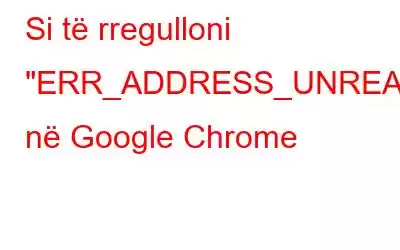Pavarësisht se Google Chrome është shfletuesi më i popullarizuar dhe më i përdorur globalisht, ai nuk është i lirë nga defektet, gabimet dhe problemet. Err_Address_Unreachable në Chrome ka shqetësuar shumë përdorues dhe i ka penguar ata të lundrojnë në internet. Këtu janë disa metoda që mund të ndiqni për të rregulluar problemin e Google Chrome Err_Address_Unarritable në PC me Windows.
Si të rregulloni gabimin ERR_ADDRESS_UNREACHABLE në Chrome
Metoda 1: Rinisni Google Chrome h3>
Rinisja e çdo hardueri ose softueri është një nga hapat paraprak që ndërmerren gjatë zgjidhjes së problemeve për të kontrolluar nëse problemi përsëritet. Mund të mbyllni Chrome dhe të rindizni kompjuterin tuaj. Pas rinisjes, hapni Chrome dhe kontrolloni nëse Err_Address_Unreachable përsëritet në Chrome.
Mënyra 2: Rinisni ruterin
ISP-ja juaj i siguron routerit tuaj një adresë IP dinamike. . Nëse nuk e keni rifilluar ruterin për një kohë të gjatë, mund të shfaqen probleme të tilla. Duhet të fikni ruterin për disa minuta dhe ta ndizni përsëri. Provoni të lidheni me internetin nëpërmjet Chrome dhe kontrolloni nëse gabimi Err_Address_Unreachable vazhdon.
Metoda 3: Përditëso Chrome
Gabimi Err_Address_Unreachable mund të ndodhë gjithashtu nëse versioni i Google Chrome që po përdorni është i vjetër. dhe jo i përditësuar. Nëse është kështu, ky gabim mund të zgjidhet duke përditësuar shfletuesin tuaj Google Chrome. Këtu janë hapat për ta bërë këtë:
Hapi 1: Hapni shfletuesin Google Chrome dhe klikoni mbi tre pikat që ndodhen në këndin e sipërm djathtas.
Hapi 3: Procesi i përditësimit të Google Chrome tani do të nisë automatikisht dhe do të shkarkojë/instalojë çdo përditësim të disponueshëm në serverët e Google.
Metoda 4: Të dhënat nga memoria e memories DNS duhet të pastrohen
Një qasje tjetër e dobishme që mund të provoni në këtë rast është pastrimi i të dhënave të memories së DNS. Është e lehtë për ta bërë nëse ndiqni këto hapa:
Hapi 1: Shtypni Windows + S për të hapur Kutinë e Kërkimit.
Hapi 2: Shkruani CMD dhe më pas klikoni në Run as Administrator nën Command Prompt App.
Hapi 3: Shtypni Enter pasi të shkruani komandën e mëposhtme.
Hapi 4: Njoftimi do të jetë i dukshëm “Konfigurimi IP i Windows. U shpëla me sukses memoria e memories së zgjidhësit DNS.”
Hapi 5: Tani rinisni. Chrome dhe verifiko nëse problemi mbetet ende.
Metoda 5: Fshi të dhënat e memories së memories
Të gjithë shfletuesit përdorin ofrimin e memories ose skedarëve të përkohshëm për të ulur kohën e ngarkimit të faqeve të internetit dhe Chrome ndjek i njëjti kostum. Megjithëse cache e Chrome është e dobishme në shumë mënyra, ato janë gjithashtu të ndjeshme ndaj korrupsionit dhe infeksionit të malware. Prandaj, është thelbësore të skanoni cache-in dhe skedarët me qëllim të keq në kompjuterin tuaj dhe t'i hiqni ato për të hequr qafe gabimin Err_Address_Unreachable në një kompjuter Windows.
Nëse jeni fillestar, ju mund të mos jetë në gjendje t'i kryejë këto hapa me dorë. Prandaj ju nevojitet një aplikacion i palës së tretë i njohur si Mbrojtësi i Avancuar i Sistemit. Ky aplikacion është krijuar për të skanuar për malware të fshehur dhe infeksione të tjera thellë brenda kompjuterit tuaj. Këtu janë hapat për ta përdorur atë:
Hapi 1: Shkarkoni dhe instaloni Mbrojtësin e Avancuar të Sistemit:
Hapi 2: Klikoni dy herë shkurtoren e krijuar në desktop për të ekzekutuar aplikacionin.
Hapi 3: Regjistroni aplikacionin me tastin. keni marrë në emailin tuaj të konfirmimit të blerjes.
Hapi 4: Për të filluar procesin e skanimit, kliko opsionin Start Scan Now. Në varësi të numrit të skedarëve dhe madhësisë së diskut tuaj, kjo mund të marrë pak kohë.
Hapi 5: Kur të përfundojë skanimi, do të shfaqet një listë e të gjitha gabimeve në kompjuterin tuaj. Për të hequr qafe të gjitha këto probleme, shtypni butonin Pastroni të gjitha.
Hapi 6: Procedura do të marrë pak kohë për të përfunduar, por ajo do të përfundojë. do të pastrojë kompjuterin tuaj nga malware, PUP dhe sende të tjera të përkohshme dhe të padëshiruara.
Hapi 7: E keni arritur! Ju keni përfunduar detyrën tuaj dhe keni zgjidhur gabimin Err_Address_Unreachable në një kompjuter Windows. Mund ta kryeni vetë skanimin një herë në javë për të kontrolluar dy herë dhe për t'u siguruar që softueri po mbron kompjuterin tuaj në sfond.
Fjala e fundit mbi mënyrën e rregullimit të gabimit ERR_ADDRESS_UNREACHABLE në PC WindowsHapat e mësipërm do t'ju ndihmojë të zgjidhni gabimin në Chrome Err_Address_Unreachable në një kompjuter Windows. Mund të përdorni gjithashtu Mbrojtësin e Avancuar të Sistemit në kompjuterin tuaj për të rregulluar probleme të tjera si heqja e aplikacioneve të nisjes që rrisin kohën e rindezjes dhe bllokuesit e reklamave në Chrome. Më e rëndësishmja, ky aplikacion do të mbrojë kompjuterin tuaj nga infeksionet.
Na ndiqni në mediat sociale – . Ju lutemi na tregoni për çdo pyetje ose sugjerim në th seksioni i komenteve më poshtë. Ne do të donim të ktheheshim tek ju me një zgjidhje. Ne postojmë rregullisht këshilla, truke dhe përgjigje për çështje të zakonshme që lidhen me teknologjinë.
Lexo: 0